AMCap是一款支持windows操作系統中使用的攝像頭查看,拍攝,抓拍工具,使用它我們可以從網絡攝像頭中捕獲網絡攝像頭錄制的視頻源,并立即將其保存到您的硬盤中,方便我們快速調用攝像頭進行查看以及拍攝!并且通過這款軟件就算你在電腦中攝像頭沒有驅動好也可以使用它來完成驅動安裝!
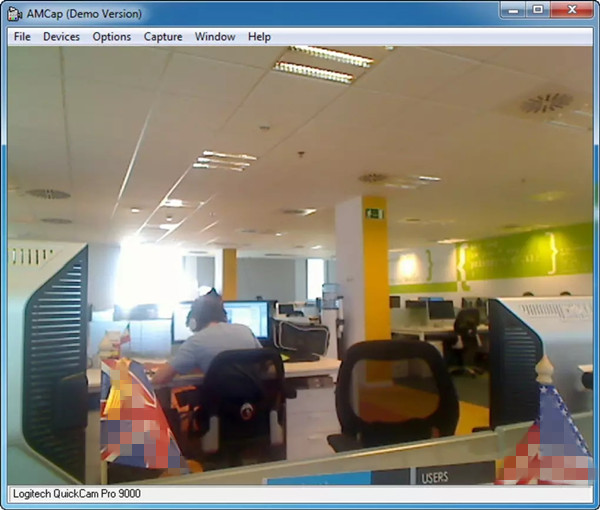
AMCap使用方法
在win7電腦里面找到amcap的方法
1、一般來講,攝像頭安裝后就有一個.exe的文件,沒有的話可以到網上搜個amcap漢化版的。
2、下載完后把amcap文件夾復制到C:Program Files目錄下(或其他地方)
3、打開文件夾,將.exe程序發送快捷方式到桌面并重命名為"攝像頭"(也可不重命名)
4、打開這個路徑(這一步很重要),C:用戶本機用戶名AppdataRoamingMicrosoftWindowsNetwork shortcuts;注意:找這個路徑前,務必先把文件夾選項里的“顯示隱藏的文件、文件夾和驅動器”選中
5、把快捷方式"攝像頭"復制到Network shortcuts文件夾下,打開“計算機”你就會看見里面多了個amcap.exe應用程序了,雙擊就能打開使用。
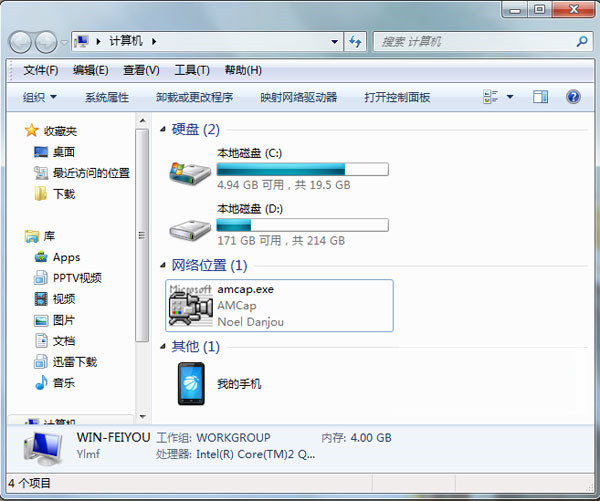
AMCap錄像
AMCapwin7軟件無需安裝,下載解壓后打開即可使用,雙擊進入操作界面,使用軟件前請安裝視頻捕捉用硬件,否則視頻捕捉將不能工作。
首先點擊文件,再點擊設置捕捉文件,可改變目錄或文件名,切記要在文件名后加“。avi”,點擊“打開”。
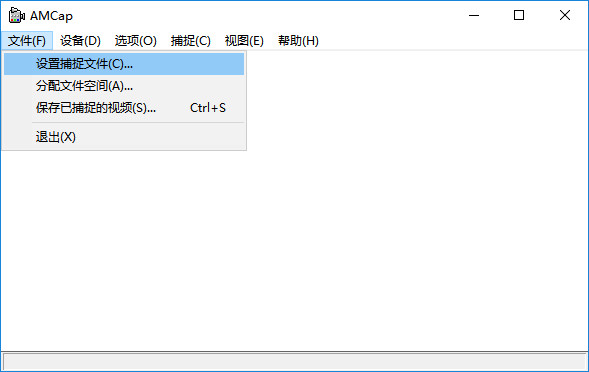
然后點擊捕捉,則彈出點擊開始捕捉,開始錄像,停止捕捉即可完成錄像。
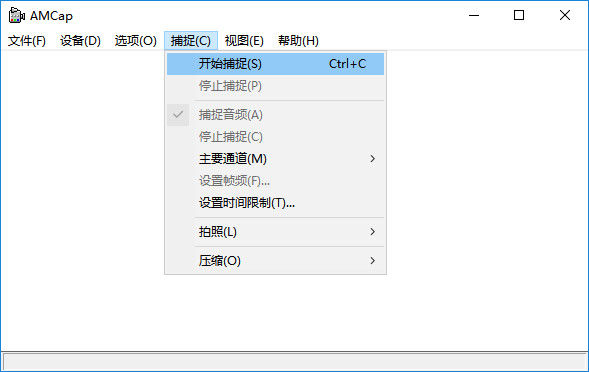
使用amcap拍照的方法
現今報名考試等經常要在網上照相,用 AMCap 來調節照相效果再好不過了,方法是:讓AMCap窗口“總在最前” → 關閉“預覽” → 調用“視頻捕捉過濾器(即亮度、對比度、飽和度等) → 然后邊調節邊進行網上照相。
快捷鍵
1、照相 (Ctrl+L)
2、錄像 (Ctrl+C)
3、 全屏模式 (ALT+Enter)
4、標題欄和菜單開/關 (F11)
5、總在最前 (F12)
以上便是KK下載給大家分享介紹的圖像抓拍錄像軟件AMCap中文破解版!

 AMCap中文破解珍藏版 879.00KB
AMCap中文破解珍藏版 879.00KB  AMCap v9.27 官方中文版38KB
AMCap v9.27 官方中文版38KB AMCap v9.27中文破解版38KB
AMCap v9.27中文破解版38KB